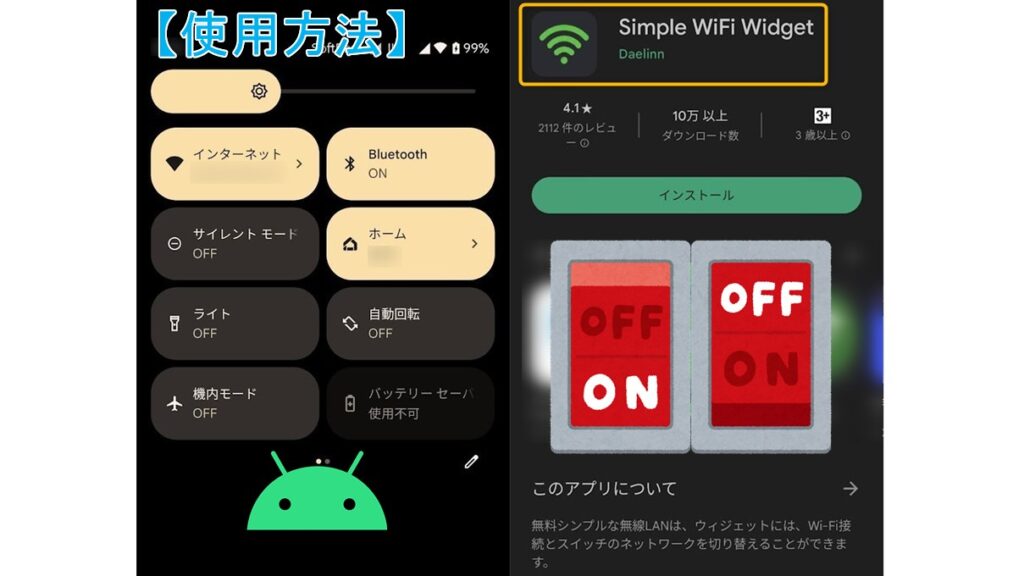

こんにちは。Android搭載スマホ端末を使用中の「くにりきラウ(@lau1kuni)」です。
「Android」搭載のスマートフォン・タブレット端末は国内外を含む各メーカーより販売されており、私自身も使用しています。
「WI-Fi接続」を切替える際に「Android OS 11」以前では「ワンタップ」操作で「ON・OFF」する事で出来ていました。
ところが「Android 12」以降ではこの操作をする場合にもう一操作手順が増えてしまい、その度にわずわらしく感じるかたがいらっしゃるのではないでしょうか?
そこで今回は左記の悩みが解決出来る「Simple WiFi Widget」と呼ばれる「無料アプリ・ウィジェット」の導入や使用方法について、画像付でご紹介したいと思います。

「Android 12」以降のスマホを使っており「WI-Fi接続」をON・OFFする度に操作が面倒なので、シンプルな切替スイッチの様な物があれば知りたいです。
「Google Play」より「Simple WiFi Widget」の導入を検討してみましょう。

【Simple WiFi Widget】Android12以降ワンタップ操作Wi-Fi接続切替ウィジェットを徹底解説!
【Google Play】「Simple WiFi Widget」をインストールする
まず最初に「Android端末」内にプリインストールされている「Google Play」アプリを起動します。
その次に「Simple WiFi Widget」を検索後に「インストール」します。
インストール
- 【プリインストール済】「Google Play」を開く
- 【検索ワード入力】「Simple WiFi Widget」を検索欄に入力する
- 【画面内】「インストール」ボタンを押す
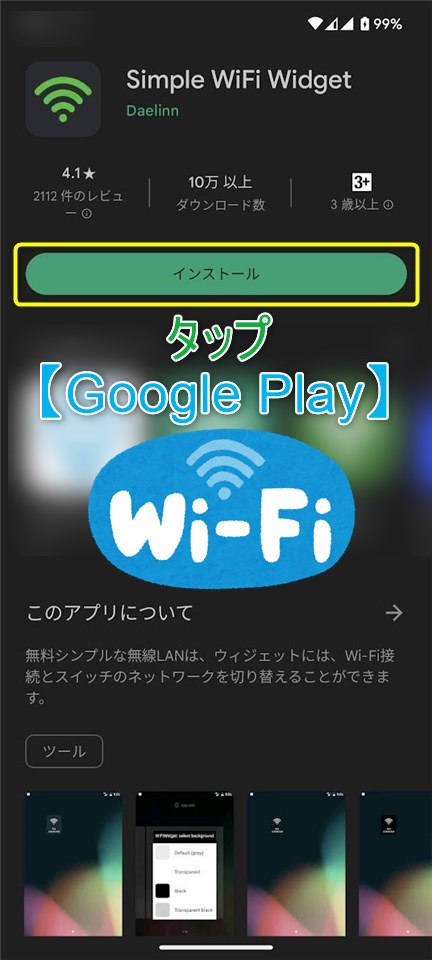
【補足】Android12以降のWi-Fi接続の切替えについて
「Android 12」以降の端末より「WI-Fi接続」を「ON・OFF」するためには、次の4ステップの手順操作が必要です。
WiFiのオンオフ切替
- 【ホーム画面】画面上から下へスワイプ操作する
- 【インターネット】タップ操作
- 【WI-Fi スイッチ】”ON”または”OFF”で切替
- 【完了】タップ操作

【HOME画面】「ウィジェット」項目を開く
「HOME画面」より壁紙の何もない箇所で「長押し」操作してから「ウィジェット」項目を開きます。
HOME画面上
- 【壁紙】何もない箇所で「長押し」操作する
- 【メニュー】「ウィジェット」をタップする
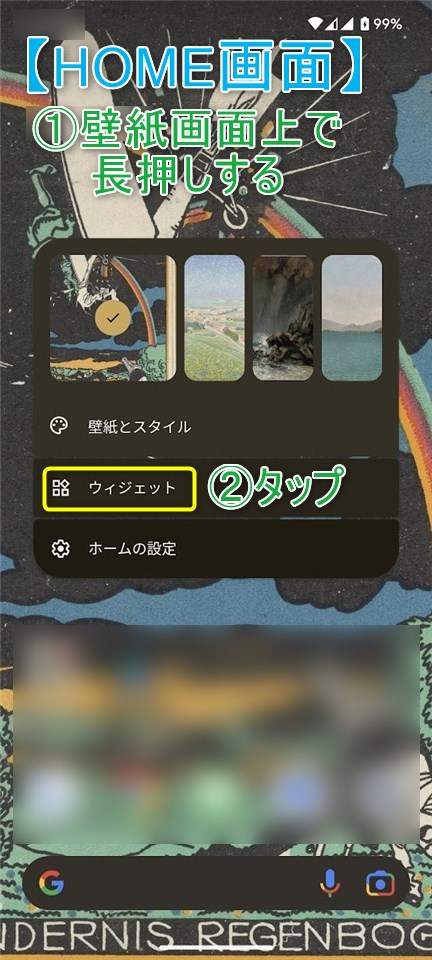
【補足】使用スマホ端末について
本記事での使用スマホ端末は「Google Pixel 6a(2022年版)」と「Android 13」の組み合わせになりますので、興味を持たれた方はご参照ください。
Pixel 6a
-
-
Android インターネット ガジェット・デジモノ スマホ
【Pixel 6a】Google Tensor搭載6.1インチAndroid純正スマホが公式価格53,900円!
検索エンジンでお馴染みのGoogle社が販売している「Pixel(ピクセル)」というブランドのスマートフォン本体があります。 2021年秋に「Pixel 6 Normal/Pro」が同社製独自チップ「 ...
-
-
Android MNO(キャリア) MVNO(格安SIM) WiFi・Network・BT アプリ・ソフト インターネット ガジェット・デジモノ スマホ レビュー
【Pixel 6a】2022年夏ミドルスマホキラー的存在のGoogle Tensor搭載謹製Androidスマホ端末!
各社より多数販売中のAndroidスマホ端末で「Pixel(ピクセル)」というブランドで、大手企業の「Google」が取扱っている謹製スマホがあります。 同社スマホは型番の後ろに「a」があるタイプはい ...
【ウィジェット】「Simple WiFi Widget」アイコンを壁紙画面へドラッグする
ウィジェット画面より「Simple WiFi Widget」アイコンを探してから、そのアイコンを設置したい壁紙画面上へドラッグ操作します。
ウィジェット項目内
- 【Simple WiFi Widget】アプリアイコンを探す
- 【▽】タップする
- 【アイコン】壁紙画面上へドラッグ操作する

【アイコン設置時】お好みのカラーをタップする
アイコン設置時に次の4色よりお好みのカラーを選択・タップします。
バックグランドカラー選択
- Gray(デフォルト)
- Transparent
- Black
- Transparent Black
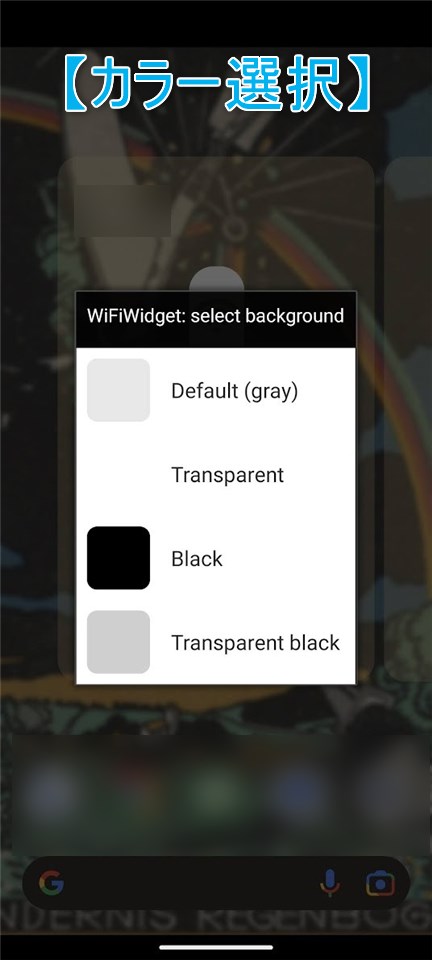
【WI-Fiアイコン】ワンタップでON・OFFの切替が可能となる
すると画面上に「WI-Fi・アイコン」が表示されますので、それをタップする事に「ON・OFF」の切替が可能となります。
WiFiアイコンタップ時
- 【緑色】”ON”
- 【グレーアウト】”OFF”
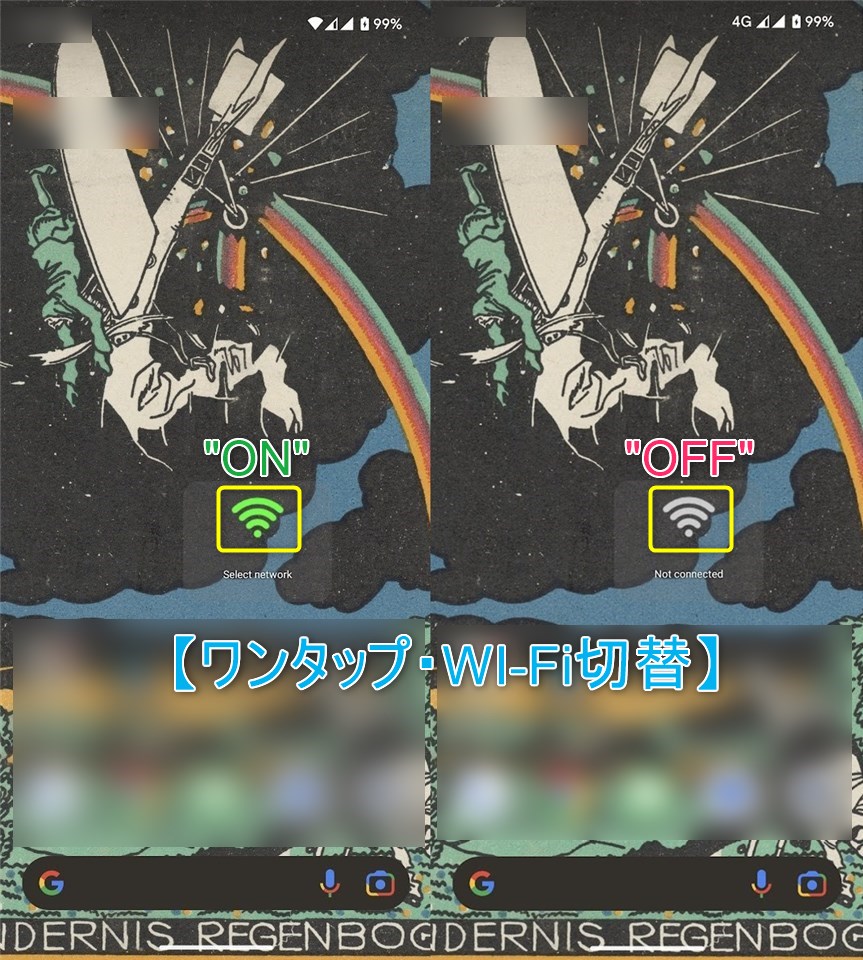
【補足】WI-Fiアイコン下をタップするとネットワーク設定が表示される
ちなみに「Wi-Fi・アイコン」の下の箇所をタップすると「ネットワーク設定」へアクセスする事が出来ます。
WiFiアイコン下
- Select Network
- Not Connected


最後に
「Android 12」以降の搭載端末で「WI-Fi」切替をワンタップで操作可能な「Simple WiFi Widget」という名称のアプリについて解説する記事でした。
まとめ・操作手順
- 【Google Play】「Simple WiFi Widget」をインストールする
- 【HOME画面】「ウィジェット」項目を開く
- 【ウィジェット】「Simple WiFi Widget」アイコンを壁紙画面へドラッグする
- 【アイコン設置時】お好みのカラーをタップする
- 【WI-Fiアイコン】ワンタップでON・OFFの切替が可能となる
今回ご紹介した本アプリを一度導入しておくと「WI-Fi接続」を切替えたい場合に便利ですので、興味を持たれた方は是非チェックしてみてはいかがでしょうか!

この記事が少しでも参考になれば幸いです。
